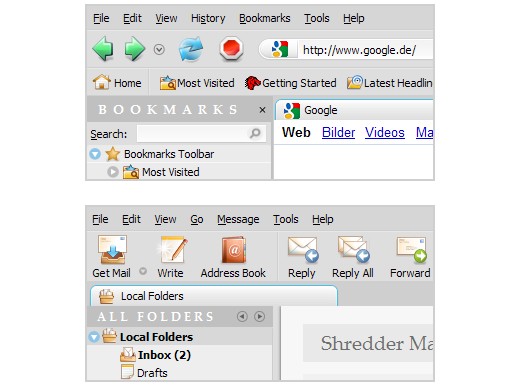MailStore Home – kostenlose E-Mail-Sicherung u. Archivierung für alle E-Mail-Clients.
MailStore Home archivieren und sichern aller E-Mails, egal wie viele- und wo die E-Mail-Clients angelegt sind, mit nur einem Programm. Mit diesem Programm können alle Mails gelesen und angezeigt werden, wenn nötig auch im original E-Mail-Client wieder hergestellt werden. Wer viele Postfächer, unterschiedliche Mail-Programme benutzt, an unterschiedlichen Computern arbeitet, der …